
Bạn có thể đang gặp một số vấn đề nhất định với iPad của mình và trong nhiều trường hợp, thực tế là khởi động lại iPad để khắc phục mọi thứ, thậm chí thực hiện khôi phục cài đặt gốc. Một số ứng dụng bị treo và đóng đột ngột, những ứng dụng khác bị treo, thiết bị chậm và không hoạt động ở đó hoặc thậm chí bạn muốn để nó như mới cho dù nó là gì và bạn muốn làm sạch nó một chút. Chúng tôi sẽ đảm bảo rằng với bài viết này, bạn biết từ việc khởi động lại iPad để giải phóng một chút "áp lực" về việc chưa bao giờ tắt, đến lý do làm như vậy và thậm chí nói về khôi phục cài đặt gốc.

Như chúng tôi đã nói, chúng tôi sẽ cung cấp cho bạn những trường hợp điển hình mà bạn phải làm tất cả những điều này để cải thiện hiệu suất của thiết bị Apple. Bởi vì bạn có thể nhận thấy một số điều nhất định nhưng cuối cùng bạn không nhận ra rằng iPad cần được khởi động lại hoặc thiết lập lại. Trong mọi trường hợp, đừng bỏ lỡ bất cứ điều gì vì chúng ta sẽ nói về tất cả những điều này và nhiều hơn nữa, thậm chí cả cách buộc khởi động lại trong trường hợp bạn gặp khó khăn không có cách nào để bỏ chặn. Tuy nhiên, không cần phải nói rằng nếu bạn không có iPad, điều này thật kỳ lạ. Nó là một thiết bị thường hoạt động hoàn hảo. Nhưng trong cuộc sống này mọi thứ đều thất bại hết lần này đến lần khác.
Khi nào bạn nên khởi động lại iPad?
Hay một vài lý do tại sao bạn nên biết Khi nào bạn nên khởi động lại iPad và chúng tôi sẽ cung cấp chúng cho bạn dưới đây:
- Nếu iPad chạy chậm một chút nhưng mọi thứ khác đều phản hồi, chẳng hạn như các nút và màn hình. Nếu bạn thấy các ứng dụng bị treo hoặc nếu bạn gặp sự cố khi tải mọi thứ nói chung, thì có thể phần mềm cần khởi động lại khẩn cấp. Nó sẽ là một cái gì đó giống như một nâng cơ mặt.
- Nếu iPad không phản hồi với các lần chạm vào màn hình và đóng băng mỗi 2 × 3, nếu nó không phản hồi với bất kỳ kết nối tiện ích nào và những thứ tương tự, chúng ta nên buộc khởi động lại.
- Nếu iPad tắt và không phản hồi bất kỳ nỗ lực khởi động lại nào phần mềm hoặc bắt buộc, chúng tôi có thể sẽ phải thực hiện khôi phục cài đặt gốc
- Nếu iPad hoạt động trong tình trạng hoàn hảo nhưng bạn muốn xóa tất cả dữ liệu, các tệp và cài đặt bạn sẽ phải thực hiện khôi phục cài đặt gốc. Bạn nên bán thiết bị hoặc chuyển nó cho người khác vì bất kỳ lý do gì, vì họ sẽ có tất cả dữ liệu của bạn nếu bạn không làm điều này.
Làm thế nào để khởi động lại iPad để khắc phục các lỗi khác nhau?
Như chúng tôi đã nói với bạn, đây sẽ là lần khởi động lại cơ bản để làm mới iPad hoặc làm sạch bất kỳ lỗi và tắc nghẽn nào có thể phát sinh. Chúng tôi gọi nó là cơ bản vì như bạn đã có thể đọc trong các trường hợp trước, nó cũng tồn tại trong trạng thái bắt buộc và khôi phục cài đặt gốc. Giả sử đây là mức độ nhẹ nhất đối với các vấn đề ngớ ngẩn. Cuối cùng, khởi động lại đúng giờ luôn hữu ích và có ích, có thể là iPad, điện thoại di động hoặc máy tính. Để làm điều này, hãy làm theo các bước sau, chúng không khó:

Trước hết, bạn sẽ phải xác định vị trí nút nguồn. Bây giờ, hãy giữ nút đó cho đến khi bạn thấy một khóa học xuất hiện ở đầu màn hình iPad của mình. Nó có thể xuất hiện ở bên cạnh màn hình trong nhiều kiểu máy cũ hơn, điều đó không quan trọng. Khi bạn thấy thanh trượt này để trượt thứ gì đó, bạn sẽ phải trượt nó sang bên phải để đặt lại. Bây giờ khi bạn thấy iPad đã tắt hoàn toàn và màn hình không phản ứng, hãy nhấn lại nút nguồn. Như mọi khi, bạn sẽ thấy logo Apple xuất hiện ở giữa màn hình. Khi điều này xảy ra, nó sẽ bật lại như mọi khi và bạn sẽ có thể sử dụng lại iPad của mình hết công suất. Đây là cách bạn phải khởi động lại iPad.
Làm thế nào để buộc khởi động lại iPad để khắc phục các lỗi khác nhau?
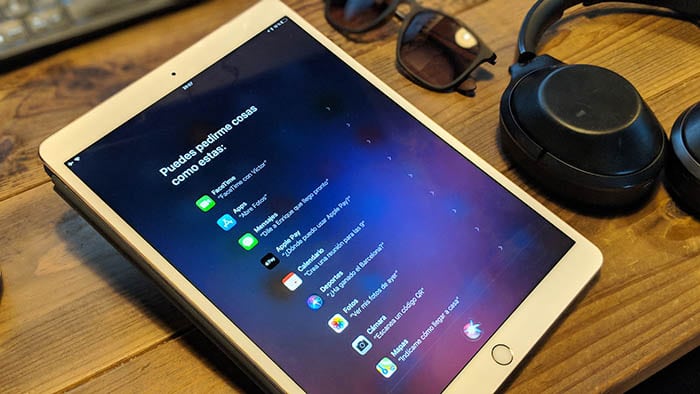
Điều này, như tên của nó đã nói, là bắt buộc. Đó là, nó được sử dụng cho các lỗi chặn việc sử dụng iPad. Đặc biệt là khi có vấn đề về phần mềm khiến thiết bị hoạt động sai là khi bạn buộc phải khởi động lại thiết bị. Nó chỉ đơn giản là khởi động lại giống như lần trước, chỉ là nó bỏ qua lỗi crash một chút. Trong mọi trường hợp, bạn sẽ giữ dữ liệu của mình, không liên quan gì đến việc khôi phục cài đặt gốc. Các bước cần làm là:
Để bắt đầu bạn phải giữ nút nguồn trên iPad và không thả nó ra, đồng thời nhấn nút Home. Giữ chúng như thế này và một khi thiết bị phát hiện ra nó, nó sẽ khởi động lại. Màn hình sẽ tắt và bây giờ bạn có thể nhả cả hai nút. Bây giờ bạn sẽ thấy rằng không cần bật nó lên hoặc bất cứ điều gì, logo Apple sẽ xuất hiện và thiết bị bật và khởi động lại.
Trong trường hợp bạn không có nút Home vì đó là iPad gần đây, bạn sẽ phải thực hiện như sau:
Để bắt đầu, bạn sẽ phải nhấn và sau đó thả nút tăng âm lượng. Bây giờ làm tương tự với nút giảm âm lượng và cuối cùng nhấn và giữ nút nguồn để khởi động lại iPad. Đây là phương pháp tương tự như trong iPhone X, XS và XR trở đi không còn nút Home để nhấn.
Làm thế nào để thiết lập lại iPad và để nó xuất xưởng?
Trước hết, chúng tôi khuyên bạn nên thực hiện sao lưu dữ liệu của bạn. Sau khi hoàn tất, hãy làm theo các bước sau mà chúng tôi để lại cho bạn dưới đây:
Mở cài đặt và menu chung. Bây giờ, hãy xuống dưới cùng và tìm tùy chọn đặt lại. Chọn xóa tất cả nội dung và cài đặt của nó. Nhập mật khẩu và người dùng của bạn để xác nhận. Tất cả điều này sẽ mất vài phút nhưng sau khi hoàn thành, bạn sẽ thấy iPad khởi động lại và bạn cần phải nhập lại hoàn toàn tất cả dữ liệu, Giống như bạn vừa lấy nó ra khỏi hộp và nó hoàn toàn mới.
Chúng tôi hy vọng rằng bài viết này hữu ích với bạn và từ giờ trở đi bạn biết khi nào nên khởi động lại iPad bằng cách này hay cách khác. Hẹn gặp lại bạn ở bài viết tiếp theo Tablet Zona.

